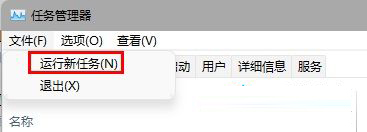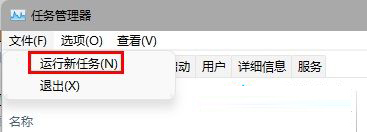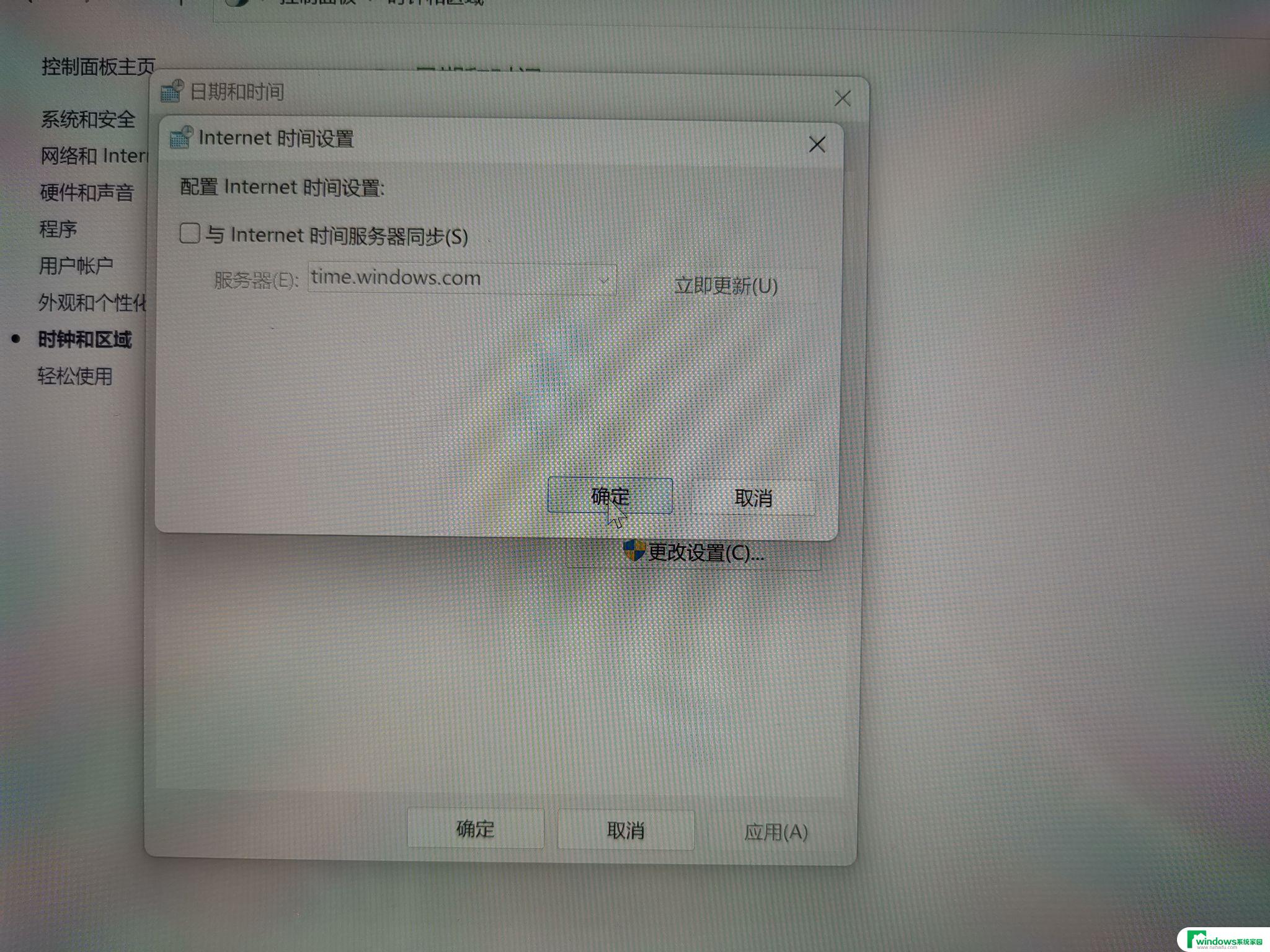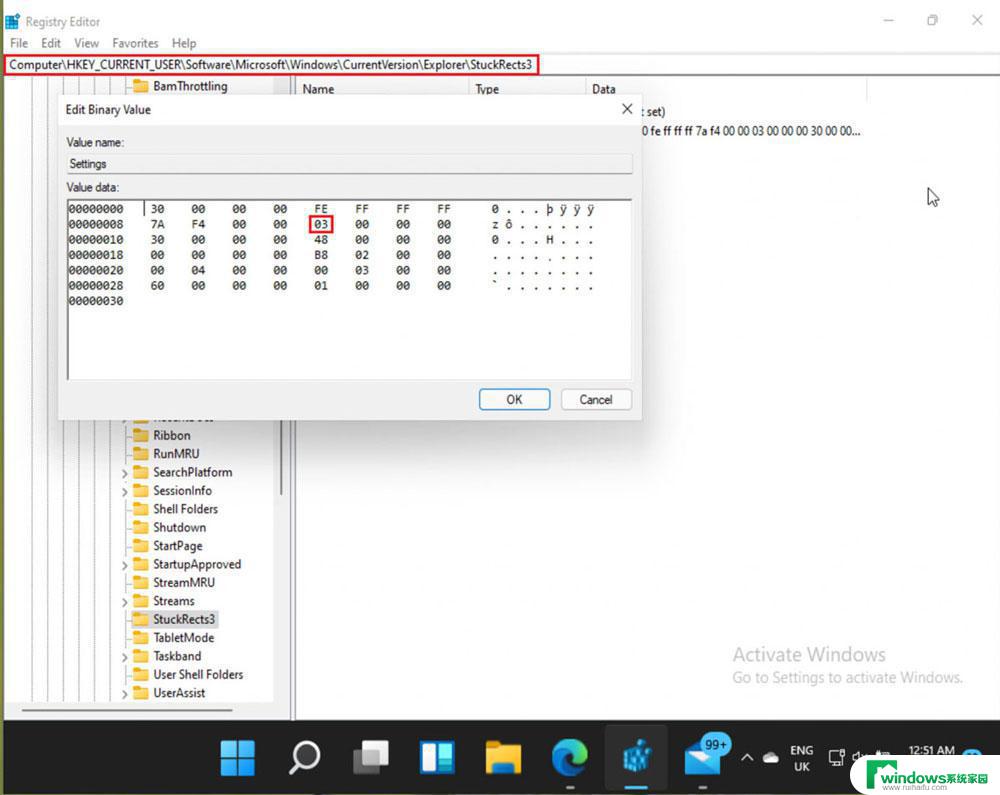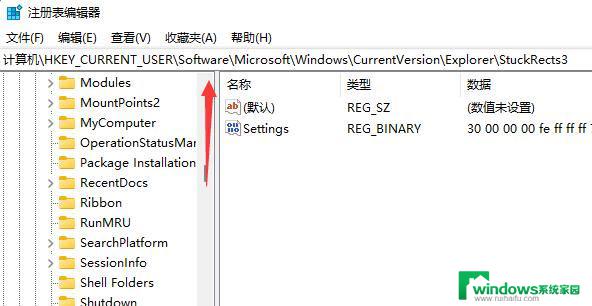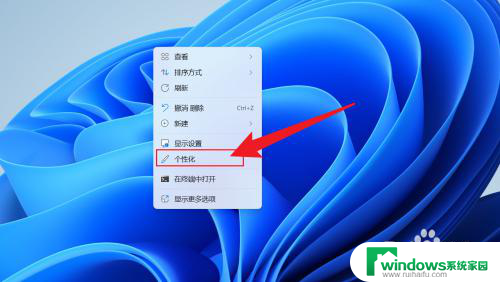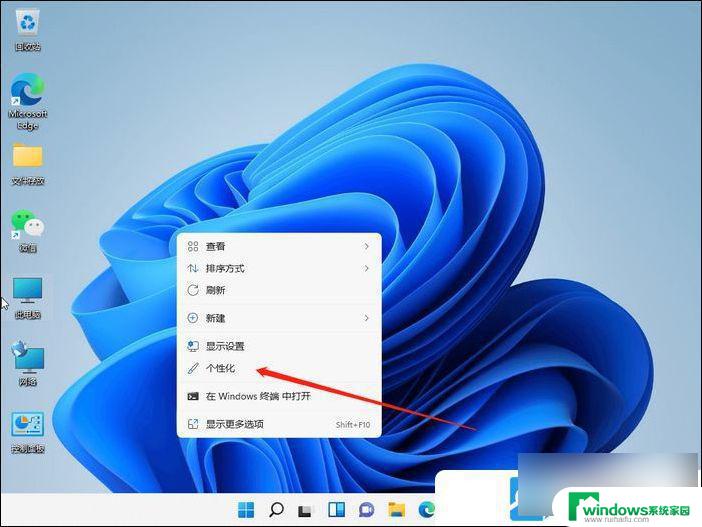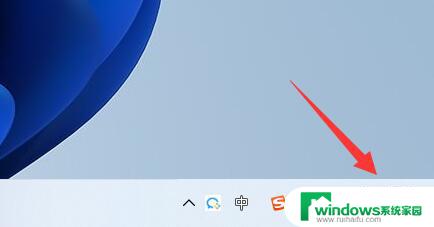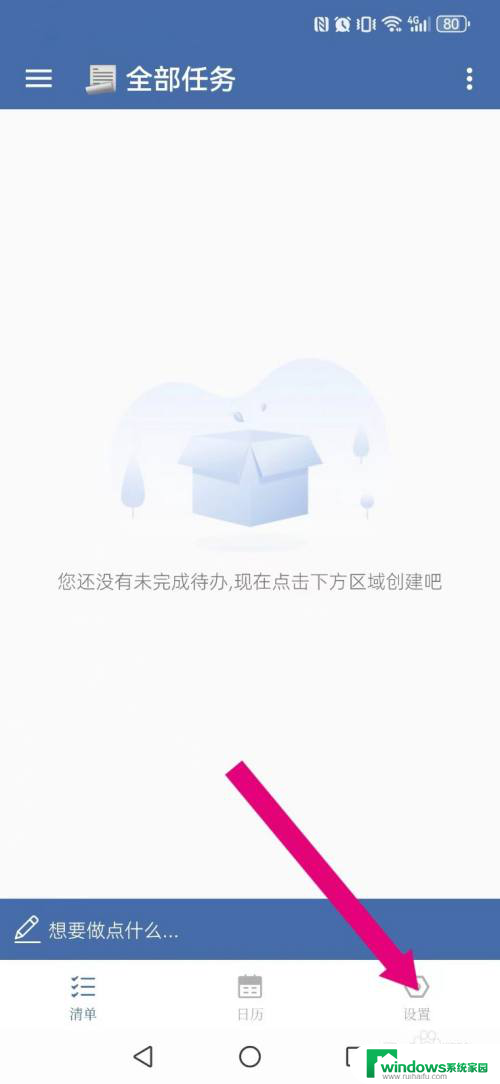win11底部工具栏靠右怎么恢复 Win11任务栏在右边怎么移动到底部
Win11是微软推出的最新操作系统,它带来了许多新特性和改进,有些用户可能会遇到任务栏位置被意外改变的情况,比如任务栏靠右显示或者移动到底部。对于想要恢复原始设置或者调整任务栏位置的用户来说,解决方法并不复杂。下面将介绍如何将Win11底部工具栏恢复到默认设置或将任务栏移动到底部,让用户能够更好地适应和使用这一新的操作系统。
解决方法如下:1. 首先同时按下键盘上的“win+r”组合键调出运行。
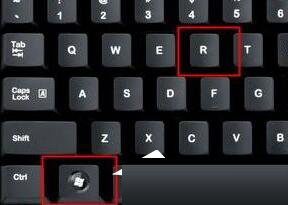
2. 在运行对话框中输入“regedit”,回车确定。
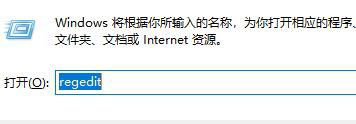
3. 定位到注册表如下路径“\HKEY_CURRENT_USER\Software\Microsoft\Windows\CurrentVersion\Explorer\StuckRects3”

4. 双击打开右侧的“settings”文件。
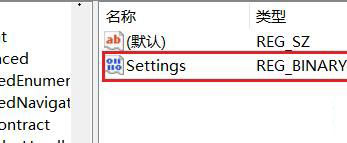
5. 找到图示位置的数字,这里“00”表示“左边”,“01”表示“上方”,“02表示右边”,“03”表示“底部”,想要更改到底部只要改成“03”即可。
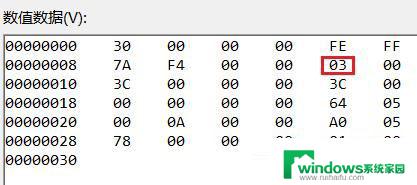
6. 我们还可以设置为“03”将它更改到上方。
以上就是关于如何恢复Win11底部工具栏靠右的全部内容,如果需要的话,您可以按照以上步骤进行操作,希望对大家有所帮助。